- ИТ База знаний
- Полезно
- Навигация
- Серверные решения
- Телефония
- Корпоративные сети
- Как найти файл в Linux? Руководство по команде find с примерами
- Поиск папок
- Поиск скрытых файлов
- Поиск файлов по размерам
- Поиск файлов по списку
- Найти файл, которого нет в списке
- Указываем максимальную глубину поиска
- Поиск пустых файлов
- Поиск самого большого файла или папки
- Поиск файлов с атрибутом setuid
- Поиск файлов с атрибутом sgid
- Исключение из вывода файлов и папок, к которым нет доступа
- Поиск файлов изменённых за последние X дней
- Сортировка результатов по времени
- Разница между locate и find
- Нагрузка CPU командой find
- Поиск в Linux с помощью команды find
- Общий синтаксис
- Описание опций
- Примеры использования find
- Поиск файла по имени
- Поиск по дате
- По типу
- Поиск по правам доступа
- Поиск файла по содержимому
- С сортировкой по дате модификации
- Лимит на количество выводимых результатов
- Поиск с действием (exec)
- Чистка по расписанию
ИТ База знаний
Курс по Asterisk
Полезно
— Узнать IP — адрес компьютера в интернете
— Онлайн генератор устойчивых паролей
— Онлайн калькулятор подсетей
— Калькулятор инсталляции IP — АТС Asterisk
— Руководство администратора FreePBX на русском языке
— Руководство администратора Cisco UCM/CME на русском языке
— Руководство администратора по Linux/Unix
Навигация
Серверные решения
Телефония
FreePBX и Asterisk
Настройка программных телефонов
Корпоративные сети
Протоколы и стандарты
Как найти файл в Linux? Руководство по команде find с примерами
Никто не спрячется
Когда нужно найти какой-нибудь файл или папку в системе Linux в голову сразу приходит команда find. Она проста в использовании и имеет множество разных опций, которые позволяют оптимизировать поиск файлов. Далее приведём несколько примеров использования этой команды.
Мини — курс по виртуализации
Знакомство с VMware vSphere 7 и технологией виртуализации в авторском мини — курсе от Михаила Якобсена
Поиск папок
Чтобы сделать поиск по папкам команде find нужно передать параметр type d. Таким образом мы скажем команде find вести поиск только по директориям:
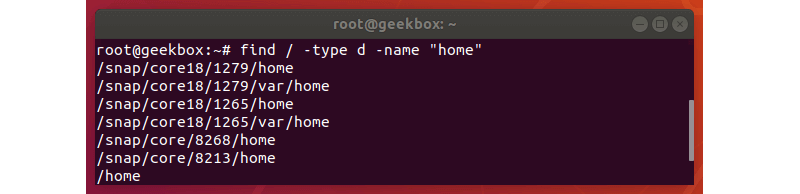
Поиск скрытых файлов
Так как скрытые файлы и директории в Linux начинаются с точки, то мы можем задать шаблон поиска так, чтобы команда рекурсивно выводила нам все скрытые файлы и директории. Для этого достаточно ввести следующую команду:
Поиск файлов по размерам
Команда find дает возможность вести поиск файлов размером больше, меньше или равным указанному значению. Чтобы найти файл размером больше 10Мб нужно ввести команду:
Для поиска файлов размером меньше указанного значения или равного ему нужно ввести следующие команды:
Также есть возможность искать файлы размер которых находится в указанном промежутке.
Поиск файлов по списку
Допустим нам нужно найти несколько файлов, указанные в списке, который хранится в виде файла с расширением .txt. Для этого мы можем воспользоваться комбинацией команд find и grep. Чтобы данная команда работала корректно, каждый шаблона поиска в списке должен начинаться с новой строки.
Парметр f переданный команде grep означает файл и даёт нам возможность указать файл с шаблонами для поиска. В результате работы вышеуказанной команды система вернёт нам все файлы, название которых указаны в списке.
Найти файл, которого нет в списке
Так же в системе Linux есть возможность поиска, противоположная указанному выше. То есть мы можем искать файлы, которые не указаны в списке файлов. Для этого команде grep передадим параметр vf, что означает обратное сопоставление и вернет нам файлы, названий которых не найдёт в списке шаблонов.
Указываем максимальную глубину поиска
По умолчанию, команда find ищет файлы во всех директориях и поддиректориях. Допустим, если мы в качестве пути для поиска укажем корневую директорию «/», то система будет искать искомый файл по всему жесткому диску. Мы можем ограничить область поиска командой maxdepth указав ему насколько глубоко нужно искать файл.
Команды указанная выше говорит системе искать файл только в указанной директории. А следующая команда предписывает вести поиск в указанной директории и в одной поддиректори.
Поиск пустых файлов
Команда find также позволяет вести поиск по пустым файлам и директориям. Для этого команде добавляем флаг empty. Следующие две команды позволяют найти пустые файли и папки. Для поиска папок к строке поиске добавляет ключ d:
Так же можно автоматически удалять найденные пустые файлы или папки. Следующая команда найдет и удалит все пустые файлы в указанной папке и всех подпапках:
Поиск самого большого файла или папки
Если нужно быстро определить какой файл или какая папка в системе занимает больше всего места, то команда find с соответствующими ключами позволит нам рекурсивно искать и сортировать файлы/папки по их размеру:
Заметьте, что при поиске мы прибегнули к двум другим удобным инструментам Linux: sort и tail. Sort отсортирует файл по их размеру, а tail покажет самый последний файл в списке, который и будет самым большим файлом/папкой. Мы можем изменить команду так, чтобы она выводила пять самых больших файлов для этого нужно воспользоваться следующей командой:
Также можно вывести файлы с самым меньшим размером. Следующая команда позволит вывести пять самых маленьких по объёму файлов:
Чтобы найти самую большую папку по указанному пути нужно ввести команду указанную ниже:
Поиск файлов с атрибутом setuid
Атрибут setuid файла позволяет обычному пользователю запускать файлы от имени root-а. Такие файлы тоже легко найти с помощью команды find и нескольких параметров. Команда имеет два параметра, которые позволяют искать файлы с конкретными правами: -user и perm. Чтобы найти файлы, который можно запускать от имени root-а можем прописать команду:
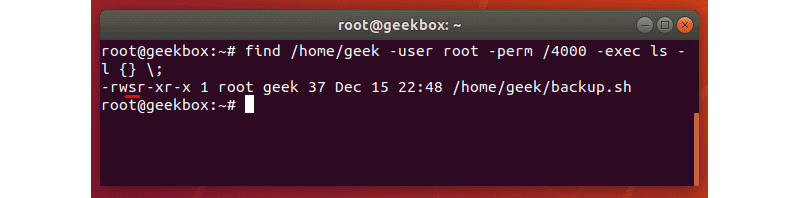
На скриншоте мы добавили еще параметр exec чтобы ограничить вывод команды find. Полная команда выглядит так:
Мы можем заменить root любым другим пользователем или просто опустить этот параметр и найти все файлы с правами запуска от имени root-а:
Поиск файлов с атрибутом sgid
Команда поиск файлов с атрибутом sgid почти такая же как и для SUID с той разницей, что вместо 4000 прописываем 2000:
Так же можем найти файлы, которые имеют оба указанных атрибута:
Исключение из вывода файлов и папок, к которым нет доступа
Чтобы вести поиск пользователь должен иметь доступ на чтение в указанной папке и подпапках. Если нет соответствующих прав, то мы получим ошибки как на скриншоте ниже.
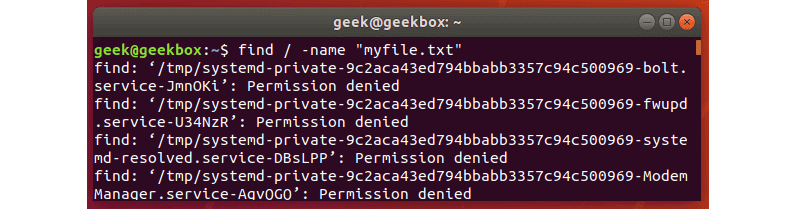
Этот случай особо актуален при поиске в корневой директории. Согласитесь сильно засоряет вывод, но этого можно избежать если перенаправить вывод stderr в stdout и передать grep для обработки. Следующей командой мы выведем все результаты работы команды find кроме строк, содержащих слова «Permission denied»^
Поиск файлов изменённых за последние X дней
Чтобы найти файлы, которые были изменены за указанный период времени используется параметр mtime. Ниже приведены несколько примеров для поиска файлов, изменённых за последний 30 дней, больше 30 дней и меньше чем за 30 дней:
Чтобы вывести более детальную информацию о найденных файлах можно указать параметр exec:
Сортировка результатов по времени
При необходимости отсортировать результате по времени можно воспользоваться параметром printf и утилитой sort:
По умолчанию sort упорядочивает файлы от старых к новым. Чтобы указать обратный порядок сортировки достаточно добавить ключ r к команде sort:
Разница между locate и find
В системе Linux есть и другая команда, позволяющая вести поиск файлов locate. Но так как она не имеет таких параметров поиска, как find, она не очень гибка, но достаточно практична.
Утилита locate ведёт поиск по базе, которая содержит все имена файлов, находящихся в системе. Так как команда locate не ищет указанный файл по всей системе, то она намного эффективней утилиты find. Но с другой стороны база данных этой утилиты обновляется раз в день, что не позволяет найти файлы, созданные раньше, чем 24 часов. Базу данных можно вручную обновлять командой updatedb.
Команда locate особенно полезна если нужно вести поиск файла по всему жесткому диску, так как find в этом случае понадобиться больше времени, так как он проходится по всем директориям в реальном времени.
Если же поиск ведётся в папке, где мало файлов, то лучше пользоваться командой find.
Нагрузка CPU командой find
При поиске по большим каталогам команда find может требовать больше ресурсов. Это должно по своей сути позволять более важным системным процессам иметь приоритет, но если необходимо, чтобы команда find употребляла меньше ресурсов машины, можно использовать команду ionice или nice.
Просмотреть состояние процессора можно командой:
Чтобы понизить приоритет Ввода/Вывода для команды find, можно ввести следующую команду:
А чтобы понизить приоритет использования CPU, нужно ввести следующую команду:
Или можно эти две команды комбинировать, чтобы обеспечить низкий приоритет как для Ввода/Вывода, так и для CPU.
Мини — курс по виртуализации
Знакомство с VMware vSphere 7 и технологией виртуализации в авторском мини — курсе от Михаила Якобсена
Источник
Поиск в Linux с помощью команды find
Утилита find представляет универсальный и функциональный способ для поиска в Linux. Данная статья является шпаргалкой с описанием и примерами ее использования.
Общий синтаксис
— путь к корневому каталогу, откуда начинать поиск. Например, find /home/user — искать в соответствующем каталоге. Для текущего каталога нужно использовать точку «.».
— набор правил, по которым выполнять поиск.
* по умолчанию, поиск рекурсивный. Для поиска в конкретном каталоге можно использовать опцию maxdepth.
Описание опций
| Опция | Описание |
|---|---|
| -name | Поиск по имени. |
| -iname | Регистронезависимый поиск по имени. |
| -type | |
| -size | Размер объекта. Задается в блоках по 512 байт или просто в байтах (с символом «c»). |
| -mtime | Время изменения файла. Указывается в днях. |
| -mmin | Время изменения в минутах. |
| -atime | Время последнего обращения к объекту в днях. |
| -amin | Время последнего обращения в минутах. |
| -ctime | Последнее изменение владельца или прав на объект в днях. |
| -cmin | Последнее изменение владельца или прав в минутах. |
| -user | Поиск по владельцу. |
| -group | По группе. |
| -perm | С определенными правами доступа. |
| -depth | Поиск должен начаться не с корня, а с самого глубоко вложенного каталога. |
| -maxdepth | Максимальная глубина поиска по каталогам. -maxdepth 0 — поиск только в текущем каталоге. По умолчанию, поиск рекурсивный. |
| -prune | Исключение перечисленных каталогов. |
| -mount | Не переходить в другие файловые системы. |
| -regex | По имени с регулярным выражением. |
| -regextype | Тип регулярного выражения. |
| -L или -follow | Показывает содержимое символьных ссылок (симлинк). |
| -empty | Искать пустые каталоги. |
| -delete | Удалить найденное. |
| -ls | Вывод как ls -dgils |
| Показать найденное. | |
| -print0 | Путь к найденным объектам. |
| -exec <> \; | Выполнить команду над найденным. |
| -ok | Выдать запрос перед выполнением -exec. |
Также доступны логические операторы:
| Оператор | Описание |
|---|---|
| -a | Логическое И. Объединяем несколько критериев поиска. |
| -o | Логическое ИЛИ. Позволяем команде find выполнить поиск на основе одного из критериев поиска. |
| -not или ! | Логическое НЕ. Инвертирует критерий поиска. |
Полный набор актуальных опций можно получить командой man find.
Примеры использования find
Поиск файла по имени
1. Простой поиск по имени:
find / -name «file.txt»
* в данном примере будет выполнен поиск файла с именем file.txt по всей файловой системе, начинающейся с корня /.
2. Поиск файла по части имени:
* данной командой будет выполнен поиск всех папок или файлов в корневой директории /, заканчивающихся на .tmp
3. Несколько условий.
а) Логическое И. Например, файлы, которые начинаются на sess_ и заканчиваются на cd:
find . -name «sess_*» -a -name «*cd»
б) Логическое ИЛИ. Например, файлы, которые начинаются на sess_ или заканчиваются на cd:
find . -name «sess_*» -o -name «*cd»
в) Более компактный вид имеют регулярные выражения, например:
find . -regex ‘.*/\(sess_.*cd\)’
* где в первом поиске применяется выражение, аналогичное примеру а), а во втором — б).
4. Найти все файлы, кроме .log:
find . ! -name «*.log»
* в данном примере мы воспользовались логическим оператором !.
Поиск по дате
1. Поиск файлов, которые менялись определенное количество дней назад:
find . -type f -mtime +60
* данная команда найдет файлы, которые менялись более 60 дней назад.
2. Поиск файлов с помощью newer. Данная опция доступна с версии 4.3.3 (посмотреть можно командой find —version).
а) дате изменения:
find . -type f -newermt «2019-11-02 00:00»
* покажет все файлы, которые менялись, начиная с 02.11.2019 00:00.
find . -type f -newermt 2019-10-31 ! -newermt 2019-11-02
* найдет все файлы, которые менялись в промежутке между 31.10.2019 и 01.11.2019 (включительно).
б) дате обращения:
find . -type f -newerat 2019-10-08
* все файлы, к которым обращались с 08.10.2019.
find . -type f -newerat 2019-10-01 ! -newerat 2019-11-01
* все файлы, к которым обращались в октябре.
в) дате создания:
find . -type f -newerct 2019-09-07
* все файлы, созданные с 07 сентября 2019 года.
find . -type f -newerct 2019-09-07 ! -newerct «2019-09-09 07:50:00»
* файлы, созданные с 07.09.2019 00:00:00 по 09.09.2019 07:50
По типу
Искать в текущей директории и всех ее подпапках только файлы:
* f — искать только файлы.
Поиск по правам доступа
1. Ищем все справами на чтение и запись:
find / -perm 0666
2. Находим файлы, доступ к которым имеет только владелец:
find / -perm 0600
Поиск файла по содержимому
find / -type f -exec grep -i -H «content» <> \;
* в данном примере выполнен рекурсивный поиск всех файлов в директории / и выведен список тех, в которых содержится строка content.
С сортировкой по дате модификации
find /data -type f -printf ‘%TY-%Tm-%Td %TT %p\n’ | sort -r
* команда найдет все файлы в каталоге /data, добавит к имени дату модификации и отсортирует данные по имени. В итоге получаем, что файлы будут идти в порядке их изменения.
Лимит на количество выводимых результатов
Самый распространенный пример — вывести один файл, который последний раз был модифицирован. Берем пример с сортировкой и добавляем следующее:
find /data -type f -printf ‘%TY-%Tm-%Td %TT %p\n’ | sort -r | head -n 1
Поиск с действием (exec)
1. Найти только файлы, которые начинаются на sess_ и удалить их:
find . -name «sess_*» -type f -print -exec rm <> \;
* -print использовать не обязательно, но он покажет все, что будет удаляться, поэтому данную опцию удобно использовать, когда команда выполняется вручную.
2. Переименовать найденные файлы:
find . -name «sess_*» -type f -exec mv <> new_name \;
find . -name «sess_*» -type f | xargs -I ‘<>‘ mv <> new_name
3. Вывести на экран количество найденных файлов и папок, которые заканчиваются на .tmp:
find . -name «*.tmp» | wc -l
4. Изменить права:
find /home/user/* -type d -exec chmod 2700 <> \;
* в данном примере мы ищем все каталоги (type d) в директории /home/user и ставим для них права 2700.
5. Передать найденные файлы конвееру (pipe):
find /etc -name ‘*.conf’ -follow -type f -exec cat <> \; | grep ‘test’
* в данном примере мы использовали find для поиска строки test в файлах, которые находятся в каталоге /etc, и название которых заканчивается на .conf. Для этого мы передали список найденных файлов команде grep, которая уже и выполнила поиск по содержимому данных файлов.
6. Произвести замену в файлах с помощью команды sed:
find /opt/project -type f -exec sed -i -e «s/test/production/g» <> \;
* находим все файлы в каталоге /opt/project и меняем их содержимое с test на production.
Чистка по расписанию
Команду find удобно использовать для автоматического удаления устаревших файлов.
Открываем на редактирование задания cron:
0 0 * * * /bin/find /tmp -mtime +14 -exec rm <> \;
* в данном примере мы удаляем все файлы и папки из каталога /tmp, которые старше 14 дней. Задание запускается каждый день в 00:00.
* полный путь к исполняемому файлу find смотрим командой which find — в разных UNIX системах он может располагаться в разных местах.
Источник




